
Pridanie diagramu na Freeform nástenku na Macu
Tvary a iné položky môžete spojiť čiarami, čím vytvoríte diagram alebo vývojový diagram na svojej Freeform nástenke.
Pridanie diagramu
Na Macu prejdite do apky Freeform
 .
.Otvorte nástenku alebo vytvorte novú.
Ak chcete použiť spojovacie čiary, kliknite na
 alebo vyberte Zobraziť > Zobraziť spojnice. (Keď sa používajú spojnice, tlačidlo sa zmení na
alebo vyberte Zobraziť > Zobraziť spojnice. (Keď sa používajú spojnice, tlačidlo sa zmení na  .)
.)Pridajte ľubovoľný typ položky, textové pole, tvar (okrem čiary), fotku, video, odkaz, samolepiacu poznámku alebo iný súbor.
Vyberte položku, ktorú ste pridali, a potom potiahnutím jednej zo šípok nahor, nadol, doľava alebo doprava pridajte čiaru spojnice.
Keď prestanete ťahať spojnicu, zobrazí sa knižnica tvarov a môžete vybrať nasledujúci tvar pre svoj diagram. (Kliknutím na
 otvoríte celú knižnicu tvarov.)
otvoríte celú knižnicu tvarov.)Môžete tiež potiahnuť spojnicu k inej položke, ktorá už je na nástenke, a čiara sa automaticky pridá medzi dve položky.
Opakujte kroky 4, 5 a 6, kým diagram nie je kompletný.
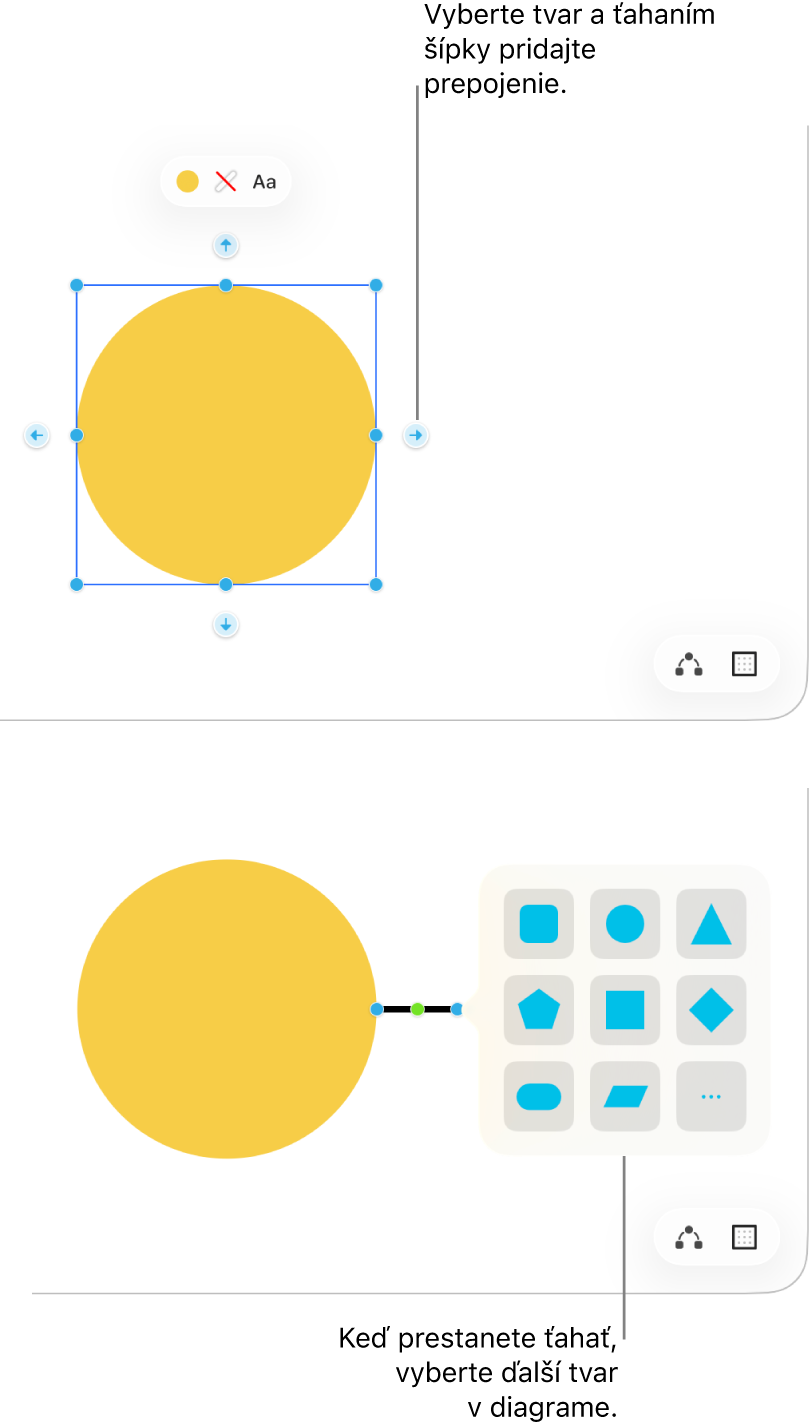
Prepojenie dvoch položiek čiarou
Po pridaní dvoch položiek na nástenke Freeform môžete medzi nimi pridať čiaru.
Na nástenke vyberte dve položky.
Vykonajte jeden z nasledujúcich krokov:
Otvorte menu kliknutím na svoj výber so stlačeným klávesom Control a potom vyberte Pridať spojovaciu čiaru.
V lište vyberte Vložiť > Spojovacia čiara.
Kliknite na
 a vyberte spojovaciu čiaru.
a vyberte spojovaciu čiaru.
Zmena spojovacích bodov
Pred pridaním spojovacích čiar k nástenke Freeform môžete zmeniť spôsob ich spojenia.
Kliknutím vyberte žiadanú spojovaciu čiaru.
Kliknite na modrý bod spojený s položkou a potom ho potiahnite na nový spojovací bod.
V strede, hornej a spodnej časti a na bokoch vašej položky sa zobrazia spojovacie body. Pokiaľ je spojenie možné aj inde, v položke alebo okolo nej sa zobrazí vyplnený kruh.
Tip: Ak chcete rýchlo duplikovať tvar (alebo inú položku) a pridať čiaru spojnice, označte tvar, potom kliknite a podržte šípku spojnice na tej strane, kde chcete pridať čiaru a tvar. Kým držíte šípku, zobrazí sa ukážka tvaru a čiary, a keď ju pustíte, umiestnia sa na nástenku.
Pokračujte vo vytváraní nástenky tak, že pridáte text, samolepiace poznámky, tvary, čiary, fotky, videá, tabuľky, odkazy a iné súbory.